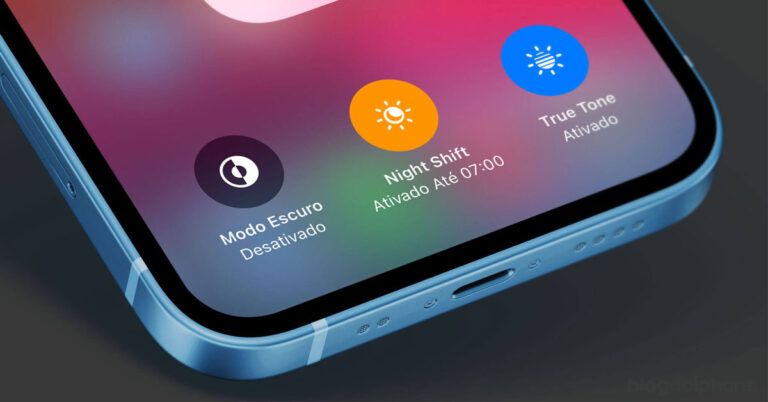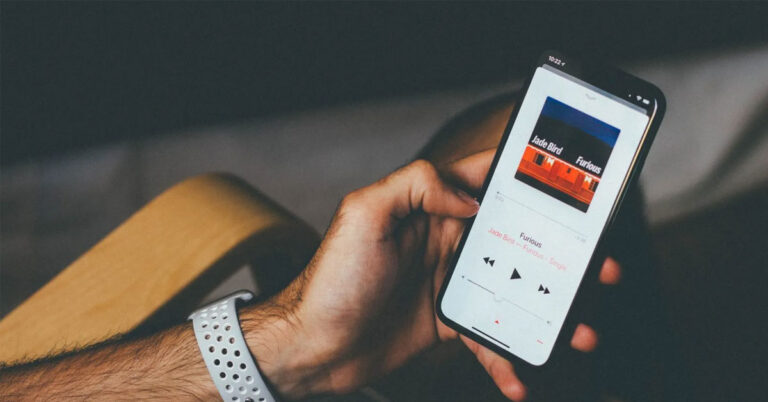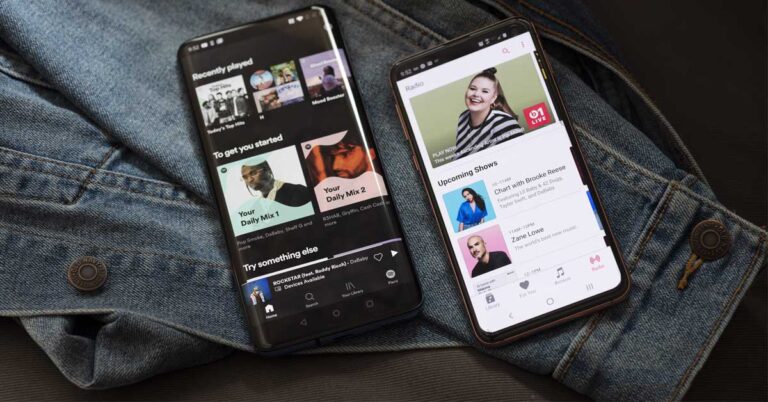Giờ đây bạn sẽ có thêm không gian để làm việc trên màn hình máy Mac chỉ với hai cú nhấn chuột cực đơn giản.
Dùng iPad làm màn hình phụ cho Mac
Một trong những tính năng mới ấn tượng nhất với macOS Catalina và iPadOS 13 là Sidecar. Nó sẽ cho phép bạn mở rộng màn hình Mac sang iPad giúp quan sát trực quan hơn, làm việc đa tác vụ dễ dàng hơn như gõ văn bản, thiết kế hay vẽ bằng Apple Pencil.
Để sử dụng Sidecar trên iPad và máy Mac có hỗ trợ, bạn cần phải dùng chung một tài khoản ID Apple trên mỗi máy và cần phải đảm bảo các yếu tố sau:
- Bluetooth, Wi-Fi và Handoff được bật.
- Cả hai thiết bị trong vòng 10 mét.
- iPad không chia sẻ kết nối di động.
- Mac không chia sẻ kết nối internet.
Cách thiết lập Sidecar trên máy Mac
- Trên máy Mac, ấn vào quả Táo và chọn vào System Preferences (Tuỳ chọn hệ thống).
- Nhấn vào Sidecar
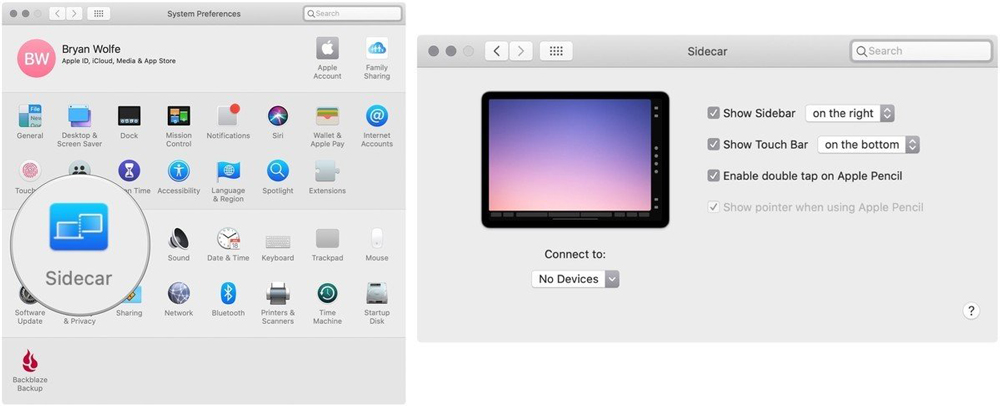
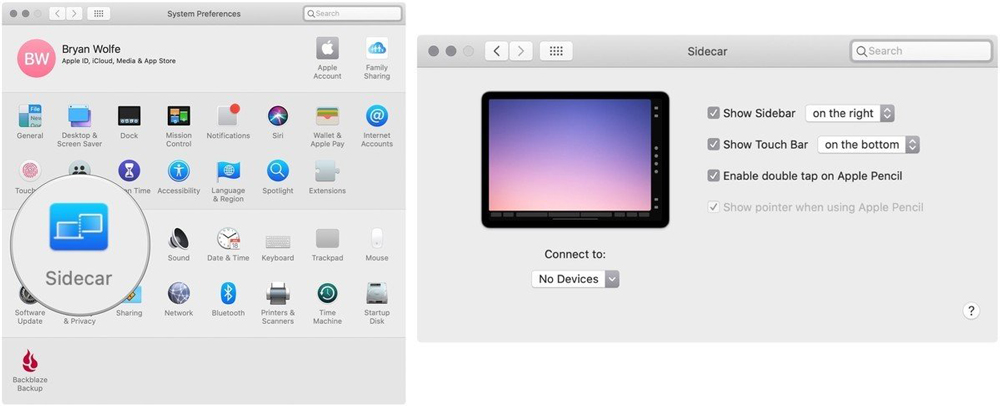
- Nhấn vào Device (Chọn thiết bị)
- Chọn iPad của bạn từ menu hiện ra
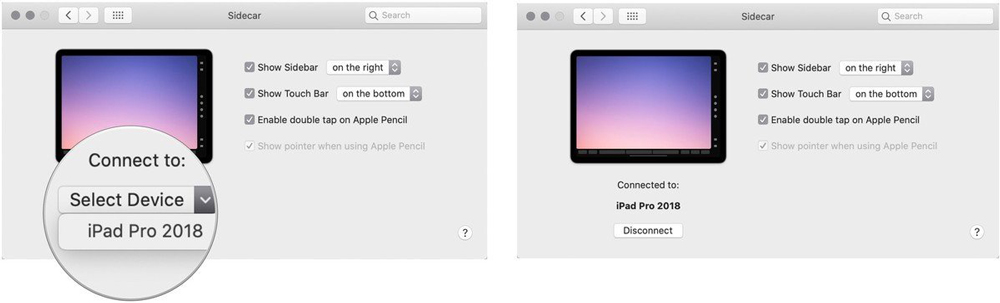
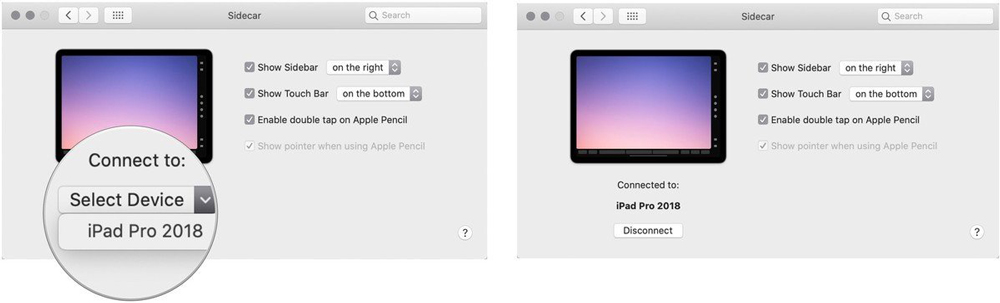
Nếu bạn không thấy iPad của mình trong danh sách các thiết bị cần kết nối, hãy thử cắm iPad vào máy Mac.
Cách thiết lập Sidecar trên iPad
Như đề cập ở trên, bạn chỉ cần dùng chung một tài khoản ID Apple với Mac và được kết nối trực tiếp hoặc thông qua Bluetooth. Ngoài ra thì không có cài đặt Sidecar bổ sung nào khác trên iPad.
Tùy chỉnh Sidecar trên Mac
Có nhiều cách khác nhau để bạn sử dụng Sidecar trên Mac và có thể thiết lập ‘Thanh bên’ ở bên trái hay bên phải, hoặc Mac Touch Bar ở bên trên hay bên dưới. Để tùy chỉnh, hãy làm theo cách sau:
- Trên máy Mac, ấn vào quả Táo và chọn vào System Preferences (Tuỳ chọn hệ thống).
- Nhấn vào Sidecar.


- Tick chọn vào dòng đầu tiên để bật hoặc tắt Sidebar (Thanh bên).
- Nếu bật Sidebar (Thanh bên), hãy chọn vị trí cho nó ở bên phải hoặc trái.
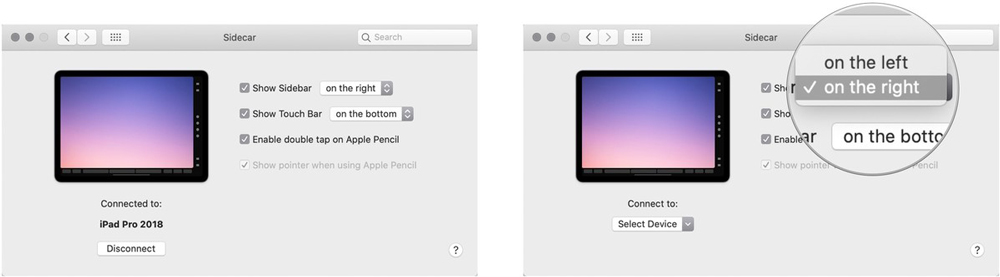
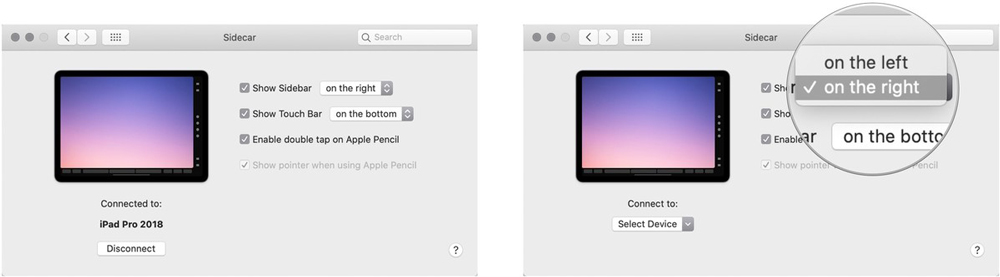
- Tick chọn vào dòng thứ hai để bật hoặc tắt Touch Bar (nếu có).
- Nếu Touch Bar được bật, hãy chọn vị trí cho nó ở bên trên hoặc dưới.
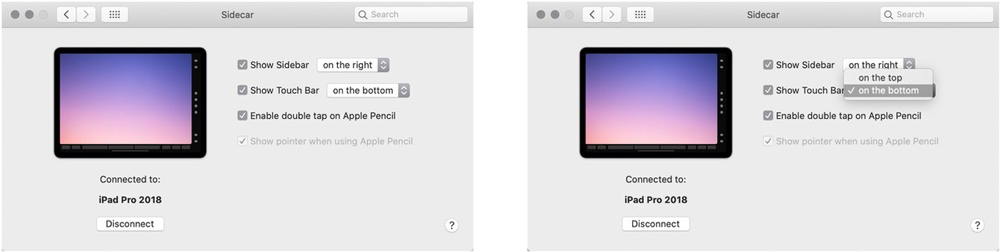
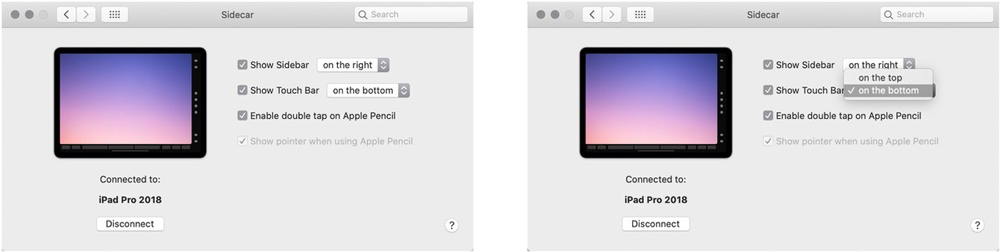
Tùy chỉnh các lựa chọn Apple Pencil
Có hai cài đặt bạn có thể tùy chỉnh cho Apple Pencil trên Mac:
- Trên máy Mac, ấn vào quả Táo và chọn vào System Preferences (Tuỳ chọn hệ thống).
- Nhấn vào Sidecar.
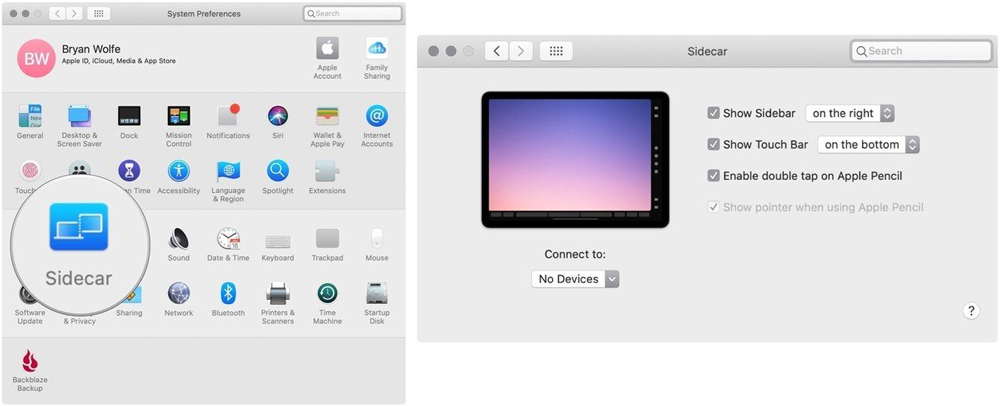
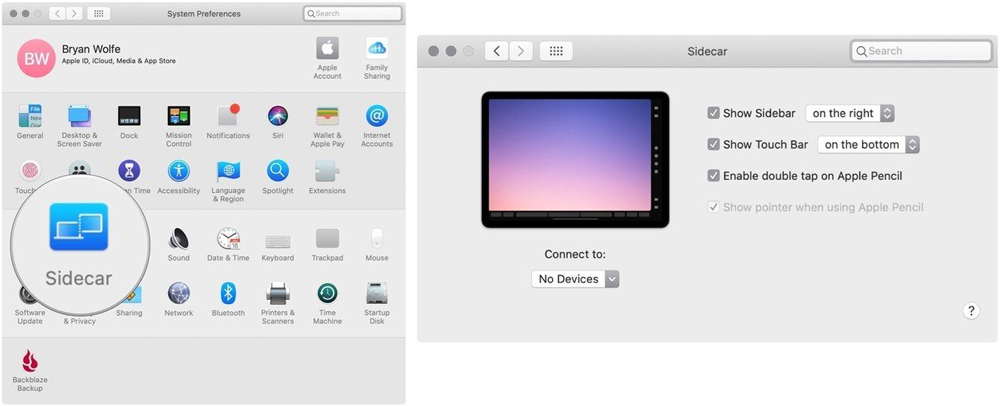
- Tick vào dòng thứ ba để bật hoặc tắt tính năng “Cho phép chạm hai lần trên Apple Pencil”.
- Tick vào dòng thứ tư để bật hoặc tắt tính năng “Hiển thị con trỏ Apple Pencil”.
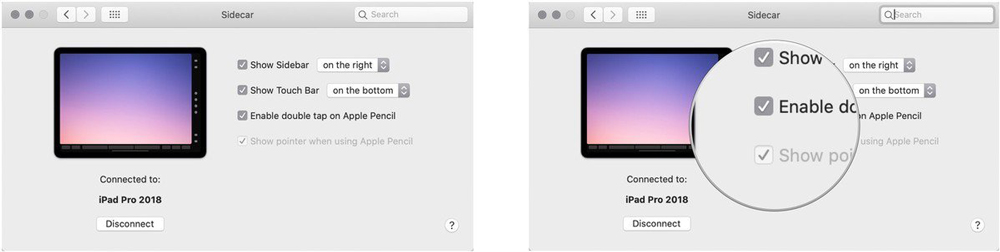
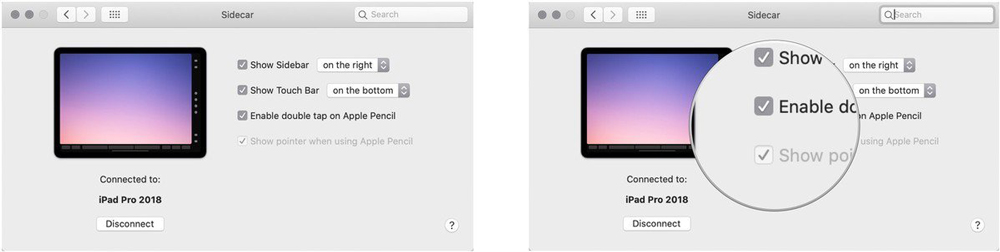
Có câu hỏi nào bạn hãy bình luận bên dưới và đừng quên theo dõi Hoàng Hà Mobile để cập nhật các tin tức công nghệ thú vị nhất nhé.
Tham gia Hoàng Hà Mobile Group để cập nhật những chương trình và ưu đãi sớm nhất
Xem thêm: MV Lose You To Love Me của Selena Gomez được quay hoàn toàn bằng iPhone?!
Cùng Follow kênh Youtube của Hoàng Hà Mobile để cập nhật những tin tức mới nhất, sinh động nhất nhé!